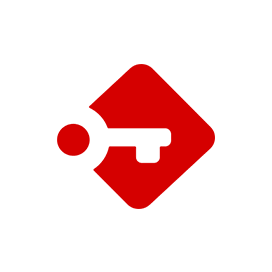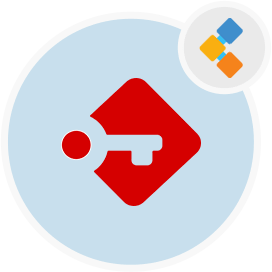
Passbolt Logiciel gratuit de gestion des mots de passe
Manager de mot de passe gratuit, open source et auto-hébergé
Passbolt est un gestionnaire de mots de passe facile à utiliser. Il peut être intégré dans les serveurs afin que les équipes du niveau de l'entreprise puissent facilement stocker et accéder aux mots de passe.
Aperçu
Lorsqu’il s’agit de trouver un gestionnaire de mots de passe qui fonctionnera pour plusieurs équipes ou employés d’une organisation, Passbolt se démarque de ses fonctionnalités uniques. En tant que gestionnaire de mots de passe gratuit, open source et auto-hébergé, il a été construit spécifiquement pour les organisations petites et grandes. Contrairement à la plupart des logiciels de gestion des informations d’identification, Passbolt est installé sur le serveur pour permettre aux membres de l’équipe d’accéder et de partager des crédEtnials à travers l’équipe. Passbolt permet aux employés de stocker plus facilement les mots de passe pour différents serveurs, les applications qu’ils utilisent quotidiennement et les encourage à ne pas conserver le même mot de passe pour plusieurs comptes. Il fonctionne pour les applications de navigateur, les e-mails d’applications de bureau et bien plus encore. En tant que gestionnaire de mot de passe open source, il est hautement sécurisé et utilise le cryptage GNUPG pour authentifier les utilisateurs et sécuriser la base de données de mots de passe.
Configuration requise
Passbolt est écrit en PHP et utilise le serveur de base de données MySQL / MARIADB. Lors de l’installation de Passbolt pour Ubuntu, assurez-vous que vous disposez des exigences du système suivantes:
- Ubuntu 20.04
- Accès du serveur via IP statique ou un nom de domaine / hôte qui le pointe.
- Assurez-vous que le serveur a 2 Go de RAM et 2 cœurs
- Un utilisateur non root avec les autorisations sudo
Caractéristiques
- GRATUITE ET Open source En tant que Passing-Bolt, le gestionnaire de mots de passe open source est gratuit et permet aux utilisateurs de personnaliser et d’y ajouter des modifications.
- Créé pour les équipes Passbolt est le gestionnaire de mots de passe open source pour les équipes, afin que les membres de l’équipe puissent facilement accéder et partager les mots de passe. Ils n’ont pas à demander aux membres de leur équipe de leur envoyer des informations d’identification.
- intègre le cryptage GNUPG Passbolt utilise une norme de chiffrement open source appelée GNUPG qui est l’implémentation de la norme OpenPGP, pour fournir un chiffrement sécurisé et de bout en bout avec une clé principale pour pouvoir accéder à la base de données de mot de passe.
- compatible avec différents navigateurs Vous pouvez facilement utiliser les extensions du navigateur pour Google Chrome et Mozilla Firefox afin de remplir automatiquement les mots de passe sur les sites Web utilisés et de maintenir la sécurité des mots de passe.
- Interface facile à utiliser Passbolt est livré avec une interface facile à utiliser qui est propre et simple, et n’est pas des tracas à utiliser.
Installation
Suivez ces étapes pour installer Passbolt sur le serveur Ubuntu:
- Si vous utilisez l’image du serveur Ubuntu, assurez-vous que le référentiel d’univers est présent:
sudo add-apt-repository universe
sudo apt-get update
- Le script s’occupera d’installer tous les services requis par Passbolt. Il vous posera quelques questions afin d’adapter l’environnement à vos besoins.
wget -O passbolt-ce-installer-ubuntu-18.04.tar.gz https://www.passbolt.com/ce/download/installers/ubuntu/latest
wget -O passbolt-installer-checksum https://www.passbolt.com/ce/download/installers/ubuntu/latest-checksum
sha512sum -c passbolt-installer-checksum
tar -xzf passbolt-ce-installer-ubuntu-18.04.tar.gz
sudo ./passbolt_ce_ubuntu_installer.sh
- Permet d’abord d’installer la base de données MARIDB. Type 1 et appuyez sur Entrée.
- Ensuite, vous devrez définir un mot de passe pour l’utilisateur de la base de données racine, puis créer un nouvel utilisateur de base de données pour Passbolt.
- Sur l’écran suivant, Type 1 et appuyez sur Entrée pour installer a fait.
- Après cela, entrez le nom d’hôte de l’adresse IP.
- L’installation commencera à ce stade.
- Après quelques minutes, il vous demandera d’accéder à Passbolt via Web Broswer.
- Pointez à Passbolt à l’aide de l’adresse IP ou du nom d’hôte et complétez l’installation à l’aide de l’outil d’installation basé sur le Web.